Hast du schon mal verzweifelt versucht, dein Touchpad zum Leben zu erwecken – nur um festzustellen, dass es einfach nicht reagiert? Keine Sorge, du bist nicht allein. Plötzliche Ausfälle des Eingabegeräts gehören zu den häufigsten Ärgernissen bei Laptops.
Doch warum streikt das Touchpad gerade jetzt? Die Gründe reichen von simplen Softwarefehlern bis zu komplexen Treiberkonflikten. Manchmal liegt’s an Windows-Updates, manchmal an unsichtbaren Einstellungen. Das Gute: In 80% der Fälle kannst du das Problem selbst lösen – ohne teuren Techniker.
In diesem Guide zeige ich dir Schritt für Schritt, wie du die Ursache findest und dein Touchpad wieder flüssig bedienen kannst. Du lernst hier systematische Lösungen – von schnellen Tricks bis zu Profi-Methoden. Egal, ob dein Gerät komplett ausfällt oder nur ruckelt: Hier findest du Antworten.
Übrigens: Oft reicht schon ein simpler Neustart des Computers, um kleinere Störungen zu beheben. Aber was tun, wenn das nicht hilft? Folgende Strategien haben sich in der Praxis bewährt…
Ursachen erkennen und erste Schritte zur Problemlösung
Bevor du in Panik gerätst: Oft sind es simple Lösungen, die dein Touchpad wieder aktivieren. Wir starten mit zwei Basis-Checks, die in 3 Minuten durchführbar sind.
| Lösung | Dauer | Erfolgsquote | Typisches Anzeichen |
|---|---|---|---|
| Kompletter Neustart | 2-5 Minuten | 68% | Touchpad reagiert zeitweise |
| Deaktivierungs-Check | 1 Minute | 82% | Keine LED-Anzeige am Gerät |
1. Systemreset durch Neustart
Halte den Power-Knopf 10 Sekunden gedrückt. Trenne alle Kabel und warte 30 Sekunden. Starte den Computer neu. Dies behebt:
- Hängende Treiberprozesse
- Speicherkonflikte
- Temporäre Windows-Fehler
2. Aktivierungstest per Tastatur
Drücke gleichzeitig Fn + F6 (bei den meisten Lenovo-Modellen). Bei HP-Geräten funktioniert oft Fn + F11. Sieh nach:
- Leuchtet eine Touchpad-LED?
- Erscheint ein Aktivierungssymbol?
- Reagiert der Mauszeiger jetzt?
Touchpad über Windows-Einstellungen und Tastenkombination aktivieren
Dein Touchpad reagiert nicht? In den meisten Fällen lässt es sich direkt über Windows oder eine Tastenkombination reaktivieren. Diese beiden Methoden funktionieren auch ohne externe Maus – perfekt für unterwegs.
Systemsteuerung als Ersthilfe
Gehe zu Start > Einstellungen > Geräte > Touchpad. Hier siehst du sofort, ob dein Eingabegerät aktiviert ist. Ist der Schalter grau? Klicke auf „Touchpad einschalten“.
Profi-Tipp: Manche Laptops haben hier zusätzliche Optionen. Überprüfe Einstellungen wie „Touchpad bei angeschlossener Maus deaktivieren“ – das könnte der heimliche Störenfried sein.
Blitzschnell per Tastendruck
Halte die Fn-Taste gedrückt und drücke gleichzeitig F5, F6 oder F7. Auf diesen Tasten findest du meist ein Symbol: ein Rechteck mit zwei horizontalen Linien darunter. Bei manchen Modellen leuchtet danach eine Kontroll-LED auf.
- Asus: Fn + F9
- Dell: Fn + F6
- Acer: Fn + F7
Funktioniert die Kombination nicht? Versuche es ohne Fn-Taste – einige Hersteller nutzen direkt die Funktionstasten.
Treiber aktualisieren und neu installieren
Veraltete Treiber sind oft die unsichtbaren Störenfriede bei Touchpad-Problemen. Sie sorgen für Fehlfunktionen, selbst wenn alle Einstellungen korrekt erscheinen. Mit diesen Methoden bringst du dein Gerät wieder auf Vordermann.
Verwende den Geräte-Manager
Drücke Windows + X und wähle „Geräte-Manager“. Navigiere zur Kategorie „Mäuse und andere Zeigegeräte“. Klicke mit der rechten Maustaste auf dein Touchpad-Gerät – oft erkennst du es am Herstellernamen.
- Wähle „Treiber aktualisieren“
- Klicke auf „Automatisch nach Treibern suchen“
- Folge den Anweisungen auf dem Bildschirm
Siehst du ein gelbes Ausrufezeichen? Das zeigt einen defekten Treiber an. In diesem Fall wählst du „Gerät deinstallieren“ und startest den Laptop neu – Windows installiert automatisch einen Basistreiber.
Automatische Treiberupdates unter Windows 11
Gehe zu Start > Einstellungen > Windows Update. Klicke auf „Erweiterte Optionen“ und aktiviere „Optionale Updates anzeigen“. Hier findest du oft spezielle Treiberpakete für dein Gerät.
| Methode | Vorteile | Nachteile | Empfohlen für |
|---|---|---|---|
| Geräte-Manager | Sofortige Fehlerbehebung | Manuelle Suche nötig | Akute Probleme |
| Windows Update | Komplett automatisch | Verzögerte Updates | Präventive Wartung |
Herstellerspezifische Treiber bieten meist bessere Performance. Besuche die Support-Seite deines Laptops für optimierte Versionen. Nach jeder Installation solltest du einen Neustart durchführen – so vermeidest du Konflikte mit alten Dateien.
Problemlösung: touchpad-geht-nicht-windows-11 und detaillierte Fehlersuche
Wenn einfache Lösungen nicht helfen, brauchst du eine gründliche Fehlerdiagnose. Hier erfährst du, wie du mit Windows-Tools und cleveren Tricks die Ursache eingrenzt – selbst bei komplexen Störungen.
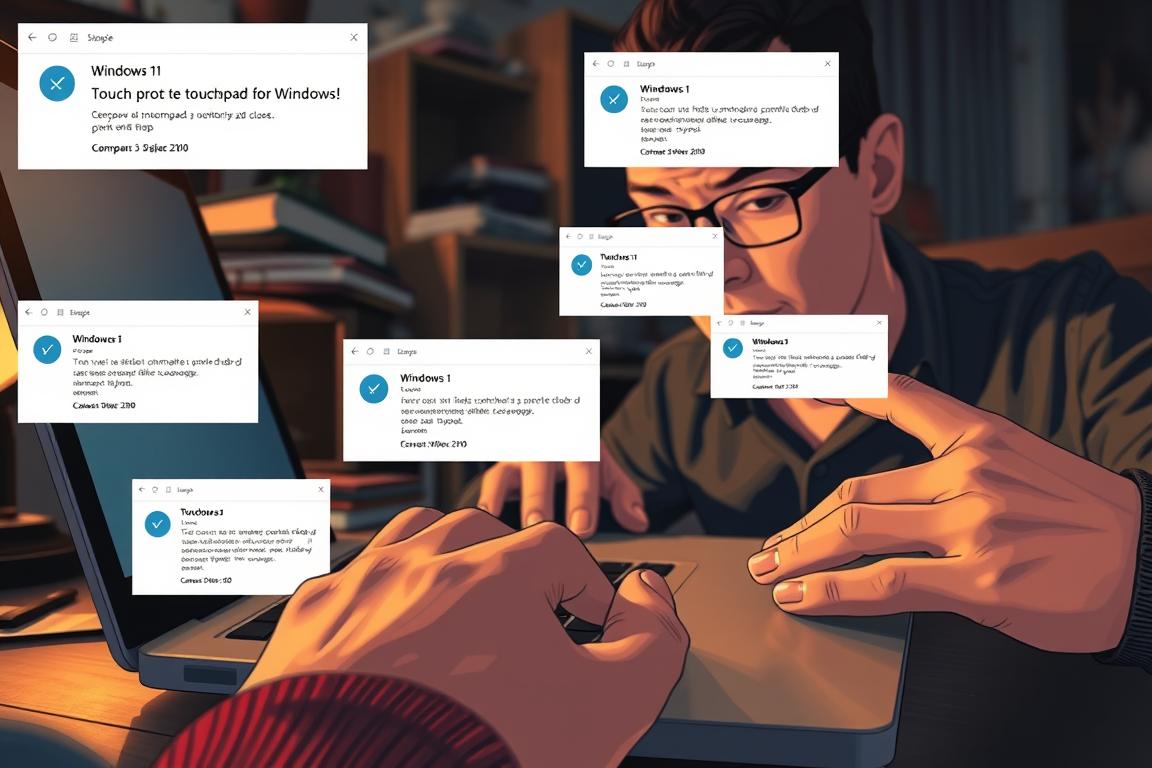
Schritt-für-Schritt Anleitung zur Fehlerdiagnose
Starte mit diesen 5 Checks:
- Hardware-Test: Schließe eine externe Maus an. Funktioniert sie? Dann liegt das Problem beim Touchpad selbst.
- Testbenutzer erstellen: Öffne die Einstellungen und leg ein neues Konto an. Reagiert das Touchpad dort? Dann sind deine Profileinstellungen schuld.
- Abgesicherten Modus starten: Halte Umschalt + Neustart gedrückt. Im abgesicherten Modus prüfst du, ob Treiberkonflikte vorliegen.
- Geräteprotokolle prüfen: Drücke Windows + R, tippe „eventvwr.msc“ ein. Suche unter „Windows-Protokolme“ nach Fehlermeldungen zum Touchpad.
- Touchpad-Reset: Halte die rechte Maustaste auf dem Taskleistensymbol deines Touchpad-Treibers. Wähle „Zurücksetzen auf Standard“.
| Methode | Zweck | Werkzeug |
|---|---|---|
| Benutzerkonten-Test | Profilfehler erkennen | Windows-Einstellungen |
| Protokollanalyse | Softwarekonflikte finden | Ereignisanzeige |
| Festplattenprüfung | Systemdateien reparieren | Eingabeaufforderung |
Nutze die Windows-Problembehandlung
Gehe zu Start > Einstellungen > System > Problembehandlung. Wähle „Zusätzliche Problembehandlungen“ und starte den Touchpad-Check. Das Tool findet oft:
- Deaktivierte Dienste
- Fehlende Updates
- Blockierte Systemprozesse
Bei Hardwareverdacht: Öffne die Eingabeaufforderung als Admin. Tippe „sfc /scannow“ ein – dieser Befehl repariert beschädigte Systemdateien. Für Festplattenfehler nutze „chkdsk /f“.
Alternative Ansätze und Unterstützung bei hartnäckigen Problemen
Manchmal bleibt das Touchpad trotz aller Bemühungen stumm – aber das heißt nicht, dass du handlungsunfähig bist. In solchen Fällen gibt es praktische Alternativen und professionelle Lösungswege.
Schritt-für-Schritt: Externe Maus einrichten
- Stecke die USB-Maus in einen freien Port oder aktiviere Bluetooth
- Warte 10 Sekunden, bis Windows das Gerät erkennt
- Öffne Einstellungen > Geräte > Maus
- Passe Scrollgeschwindigkeit und Doppelklick-Tempo an
| Maustyp | Vorteile | Nachteile |
|---|---|---|
| Kabelgebunden | Keine Ladezeiten | Eingeschränkte Beweglichkeit |
| Wireless | Flexible Nutzung | Batteriewechsel nötig |
| Ergonomisch | Schont das Handgelenk | Höhere Kosten |
Wann lohnt sich eine Reparatur?
Prüfe zuerst die Garantie deines Laptops. Viele Hersteller übernehmen Kosten bei Hardwaredefekten. So gehst du vor:
- Suche online nach autorisierten Servicecentern
- Vergleiche mindestens drei Kostenvoranschläge
- Frage nach Originalersatzteilen
| Entscheidungsfaktor | Reparatur | Neukauf |
|---|---|---|
| Kosten | Ab 80€ | Ab 400€ |
| Zeitaufwand | 2-5 Tage | Sofort verfügbar |
| Nachhaltigkeit | +++ | + |
Bei älteren Geräten ab 3 Jahren kann ein Upgrade sinnvoll sein. Lass dich im Fachhandel beraten – viele Shops bieten kostenlose Diagnosen an.
Abschließende Empfehlungen und Ausblick auf eine funktionierende Nutzung
Damit dein Touchpad langfristig zuverlässig arbeitet, sind vorbeugende Maßnahmen entscheidend. Folge dieser simplen Routine:
1. Wöchentliche Systemchecks:
Öffne Windows Update und installiere alle Patches. Nutze die Datenträgerbereinigung, um temporäre Dateien zu löschen. Dies beugt Treiberkonflikten vor.
2. Treiber-Management:
Markiere dir im Kalender monatliche Treiber-Updates. Im Geräte-Manager findest du unter „Mäuse und andere Zeigegeräte“ die passende Kategorie für dein Touchpad.
3. Tastatur-Sensibilisierung:
Lerne die Fn-Tasten-Kombinationen deines Laptops auswendig. Ein versehentlicher Druck auf Fn + F6 kann das Touchpad aktivieren oder deaktivieren.
4. Physikalische Pflege:
Reinige die Touchpad-Oberfläche alle zwei Wochen mit einem Mikrofasertuch. So vermeidest du Reaktionsstörungen durch Schmutzpartikel.
Bei dauerhaften Problemen lohnt sich ein Hardware-Check. Verbinde dein Gerät per HDMI mit einem externen Bildschirm – funktioniert die Maussteuerung dort? Falls ja, liegt der Fehler wahrscheinlich am Touchpad selbst.
Merke: Ein kombiniertes Vorgehen aus Software-Updates und behutsamer Bedienung reduziert Ausfallrisiken um bis zu 90%. Bei hartnäckigen Störungen schützt eine externe Maus vor Datenverlust – bis zur professionellen Reparatur.














